U moet beheerdersrechten verlenen om dit bestand te kopiëren: 3 oplossingen
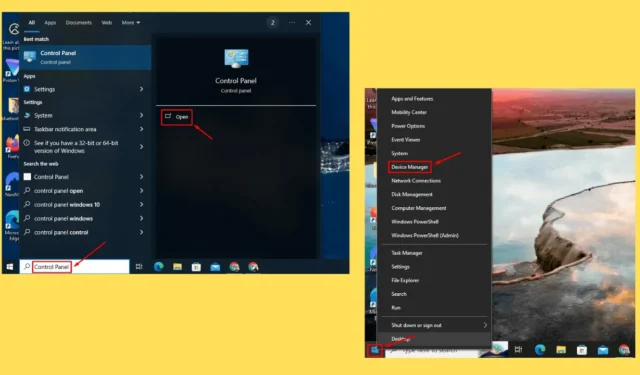
De foutmelding “You’ll need to provide administrator permission to copy this file” kan frustrerend zijn, vooral wanneer u belangrijke bestanden probeert te verplaatsen of kopiëren. Deze melding verschijnt meestal vanwege bestandsmachtigingen die door het systeem zijn ingesteld, die zijn ontworpen om gevoelige gegevens te beschermen. Er zijn echter verschillende manieren om dit probleem op te lossen en het bestand succesvol te kopiëren.
Ik zal je laten zien hoe!
3 manieren om de fout ‘U moet beheerdersrechten verlenen om dit bestand te kopiëren’ te verhelpen
Hieronder vindt u enkele effectieve methoden om deze toestemmingsfout op te lossen.
1. Neem eigenaarschap over het bestand
Op deze manier krijg je er volledige controle over. Dit is wat je moet doen:
- Klik met de rechtermuisknop op het bestand of de map en selecteer Eigenschappen .
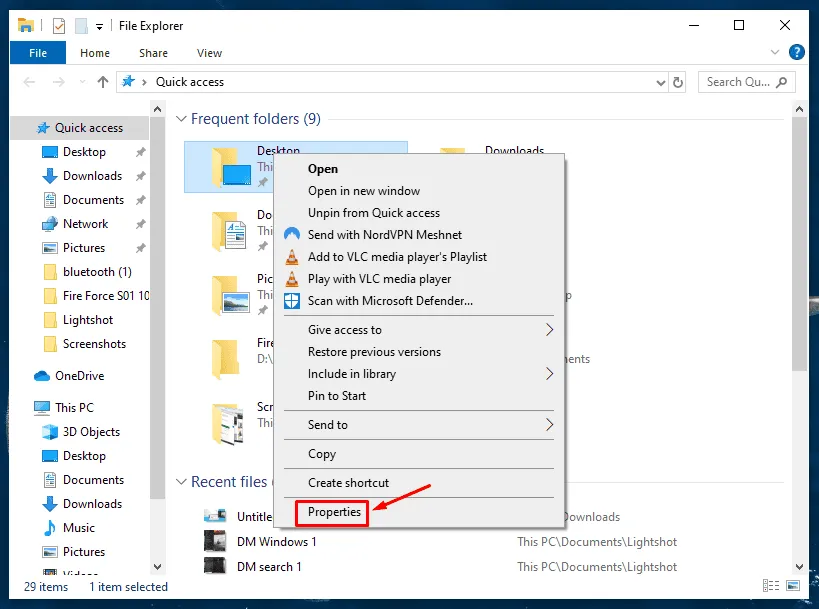
- Ga naar het tabblad Beveiliging en klik op Geavanceerd .
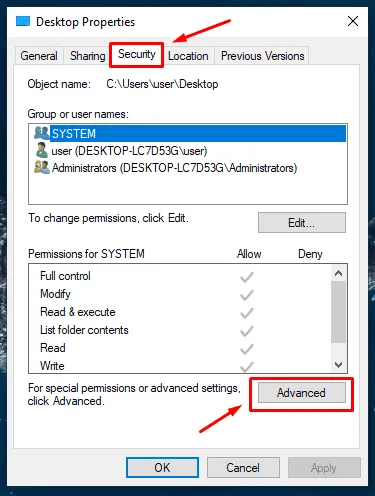
- Klik naast het veld Eigenaar op Wijzigen .
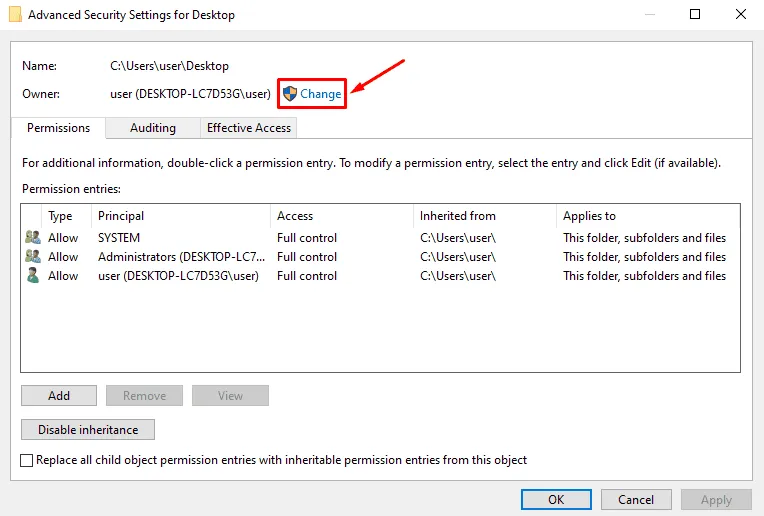
- Typ de naam van uw gebruikersaccount in het vak en klik op Namen controleren .
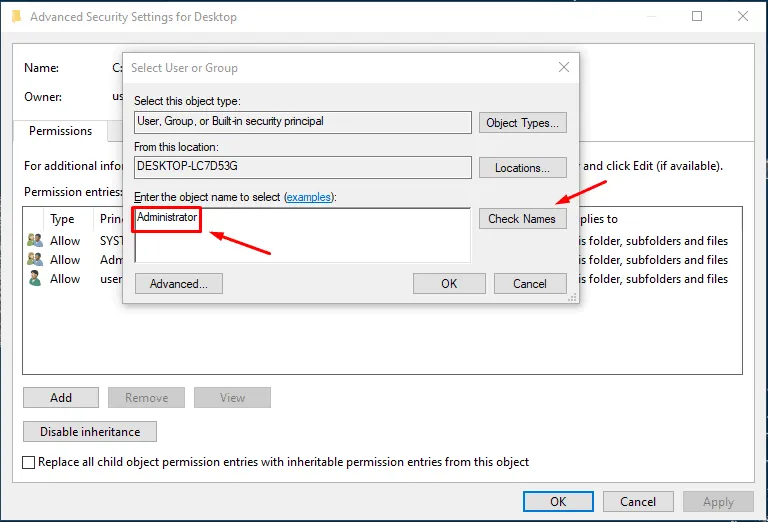
- Klik op OK en vink het vakje Eigenaar van subcontainers en objecten vervangen aan.
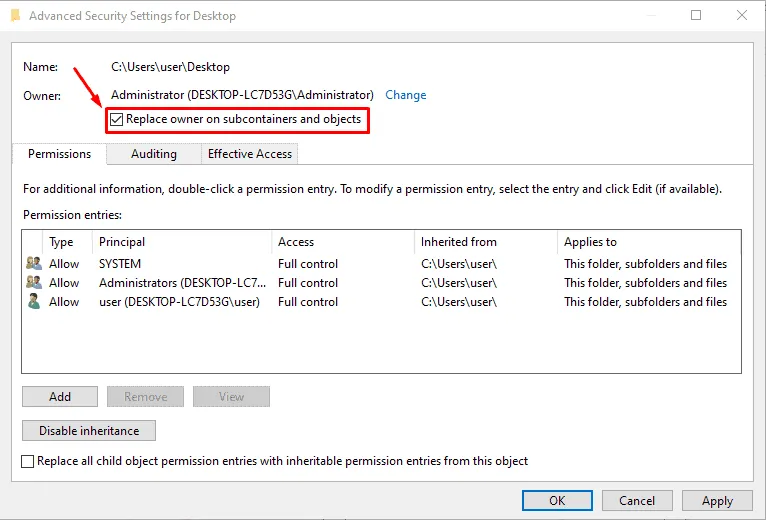
Pas de wijzigingen toe en probeer het bestand opnieuw te kopiëren.
2. Schakel Gebruikersaccountbeheer (UAC) uit
Het uitschakelen van User Account Control (UAC) kan toestemmingsprompts voorkomen, hoewel het niet wordt aanbevolen voor dagelijks gebruik omdat het kwetsbaarder is voor malware en andere beveiligingsbedreigingen. Vergeet niet om het opnieuw in te schakelen als u klaar bent.
Zo schakelt u het uit:
- Druk op het Windows-pictogram + S , typ Configuratiescherm en klik op Openen .
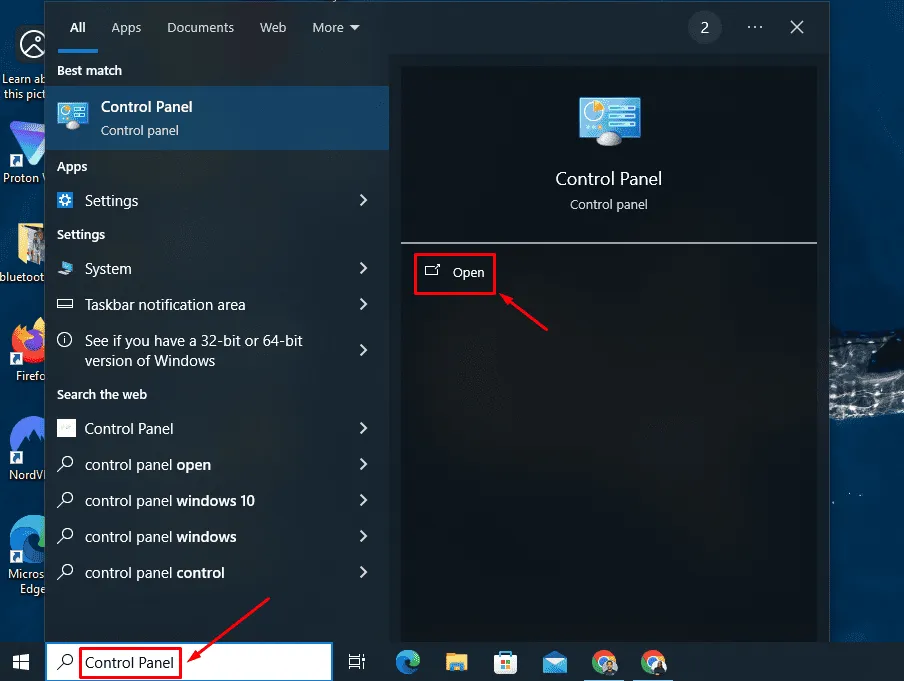
- Tik op Gebruikersaccounts en klik nogmaals op Gebruikersaccounts .
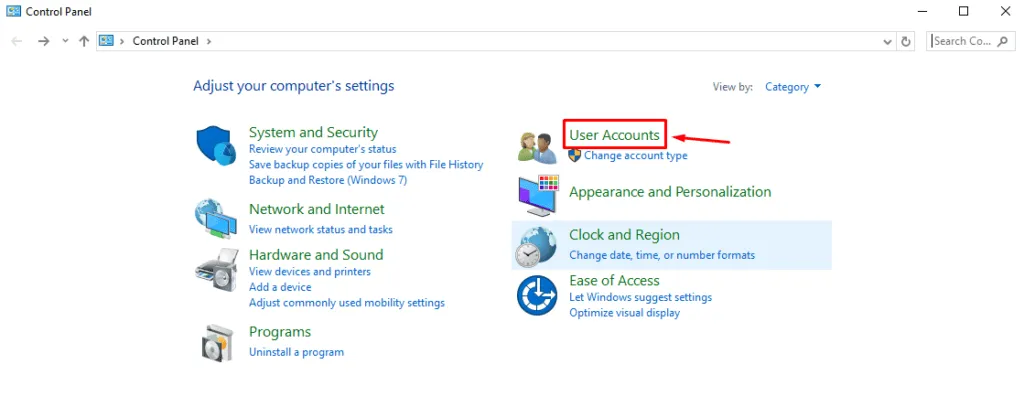
- Klik op Instellingen voor Gebruikersaccountbeheer wijzigen .
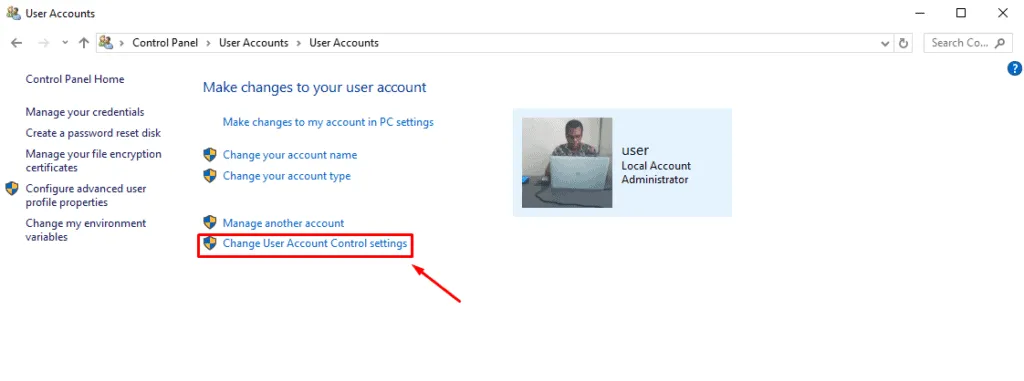
- Verplaats de schuifregelaar naar Nooit melden en klik op OK .
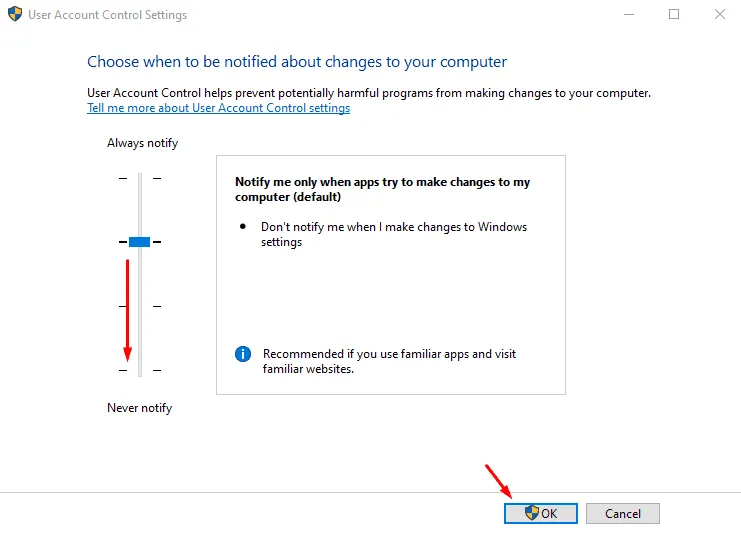
Start uw computer opnieuw op en probeer het bestand opnieuw te kopiëren. Als u klaar bent, verplaatst u de schuifbalk omhoog naar ‘Meld mij alleen wanneer programma’s proberen wijzigingen aan te brengen op mijn computer’.
3. Schakel het ingebouwde beheerdersaccount in
Dit geeft u volledige toegang tot het systeem, waardoor u toestemmingsproblemen kunt vermijden. Volg de stappen:
- Typ Opdrachtprompt op de zoekknop naast het Windows-pictogram en klik op Als administrator uitvoeren.
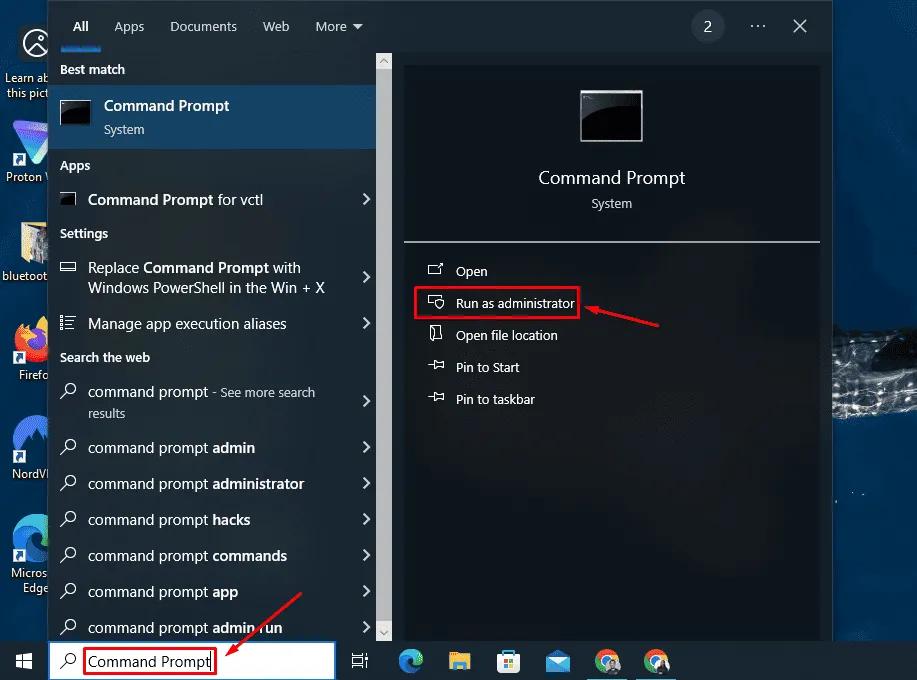
- Typ de volgende opdracht om het ingebouwde Administrator-account in te schakelen: net user administrator /active:yes
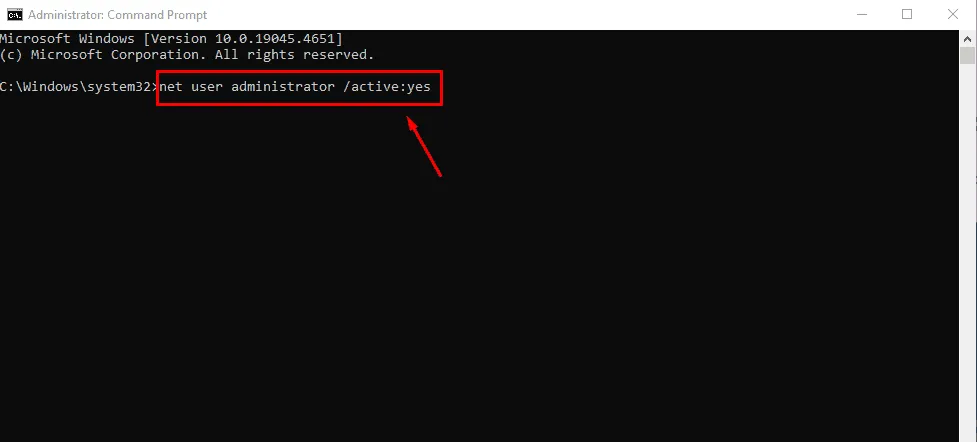
- Druk op Enter om het uit te voeren.
De foutmelding “You’ll need to provide administrator permission to copy this file” is een veelvoorkomend probleem, maar het is makkelijk te verhelpen met de juiste aanpak. De bovenstaande methoden zouden u moeten helpen de bestanden die u nodig hebt succesvol te kopiëren. Vergeet niet om alle beveiligingsinstellingen te herstellen die u aanpast om uw systeem te beschermen nadat u uw taak hebt voltooid.



Geef een reactie